So verwenden Sie CAPTCHA, um Ihre WordPress-Site zu sichern
Veröffentlicht: 2021-12-31Sofern Sie noch nie zuvor online waren, sind Sie sicher schon auf CAPTCHA-Tests gestoßen – wahrscheinlich auch auf jede Version davon. Wenn Sie jemals verschnörkelten, verschwommenen Text erkennen mussten, um ihn in ein Feld einzugeben, oder jedes Bild mit einem Hydranten (oder einem anderen einfachen Bild) in einem Raster anklicken mussten, haben Sie einen CAPTCHA-Test bestanden. Dies ist eine der grundlegendsten – und effektivsten – Methoden, um Ihre WordPress-Website sicher zu halten. Und mit so vielen verfügbaren dedizierten Plugins ist es einfacher als Sie vielleicht denken, Ihre Website sicher zu halten, insbesondere an den Stellen, an denen Hacker zuerst vorgehen.
Abonnieren Sie unseren Youtube-Kanal
Was ist CAPTCHA?
CAPTCHA steht für „Completely Automated Turing Test to Tell Computers and Humans Apart“. Und genau das ist es – das Computerprogramm CAPTCHA kann den Unterschied zwischen automatisierten und menschlichen Benutzern erkennen. Die Tests sind für Menschen sehr einfach zu bestehen, aber für ein automatisiertes Skript ziemlich schwierig zu handhaben. Herkömmliche CAPTCHA-Tests würden den Benutzer auffordern, den angezeigten Text einzugeben, was verzerrt wäre.
Heutzutage gibt es fortgeschrittenere CAPTCHA-Typen, die reCAPTCHA genannt werden (und noCAPTCHA, eine Art reCAPTCHA-Spinoff). Selbst intelligente Bots können verzerrte Text- oder Bildfragmente nicht erkennen, und wenn sie den Test nicht bestehen, werden sie für den Zugriff auf Ihre Website gesperrt. Es gibt auch die neueste Version, die als Invisible CAPTCHA bezeichnet wird, aber für unsere Zwecke werden wir hauptsächlich über Version 2 sprechen.
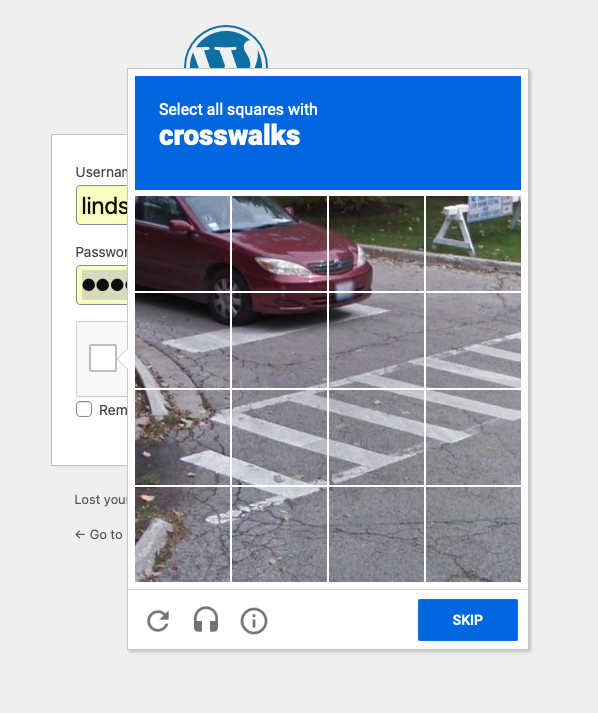
Unterscheidet sich CAPTCHA von reCAPTCHA?
Nach CAPTCHA wurde reCAPTCHA zur Norm. Dies sah ähnlich aus wie herkömmliches CAPTCHA – der Benutzer musste den Text eingeben, den er in einem verzerrten Bild sah – aber die Technologie wurde verwendet, um Bücher zu digitalisieren und gleichzeitig eine Sicherheitsebene für Websites bereitzustellen. 2009 erwarb Google die Technologie, und seitdem hat sie geholfen, Tausende von Büchern zu digitalisieren, ganz zu schweigen von den Archiven der New York Times.
Heute gibt es auch etwas namens „No CAPTCHA reCAPTCHA“, manchmal abgekürzt zu noCAPTCHA, das eine Version von reCAPTCHA ist. Es verbessert die Benutzererfahrung und ist leicht zugänglich, ein Problem, mit dem andere WordPress-CAPTCHA-Optionen konfrontiert waren. Anstatt Text eingeben zu müssen, kann der Benutzer einfach auf ein Kästchen klicken, um „Ich bin kein Roboter“ zu bestätigen. Wenn verdächtige Aktivitäten erkannt werden, wird dieses einfache Kontrollkästchen nicht angezeigt – stattdessen wird an seiner Stelle ein schwierigeres CAPTCHA angezeigt, z. B. das Identifizieren eines bestimmten Objekts in Bildern.
Wie schützt CAPTCHA meine Website?
Anmelde- und Registrierungsseiten sind die perfekten Angriffspunkte für Hacker, Spammer und Bots. Wieso den? Ihre Motivation ist normalerweise, auf Ihre Website zu gelangen und auf den Admin-Bereich zuzugreifen. Dafür gibt es keinen besseren Ort als die Eingabe von Benutzernamen und Passwörtern.
Es kann so viel passieren, wenn eine nicht autorisierte Person Zugriff auf Ihren WordPress-Adminbereich erhält. Sie können:
- Ein Netzwerk von Websites zum Absturz bringen
- Malware verteilen
- SEO verletzen
- Weniger Verkehr
- Machen Sie Drohungen, um ein Lösegeld zu kassieren
- Spam den Kommentarbereich eines Blogs
- Stehlen Sie persönliche Informationen
WordPress CAPTCHA hält Hacker und Spambots fern, insbesondere bei Brute-Force-Angriffen. Dies ist der Fall, wenn Bots verwendet werden, um verschiedene Anmeldeinformationen in einem Anmeldeformular auszuprobieren, bis sie den Benutzernamen und das Passwort herausfinden können, um auf die Website zu gelangen.
So installieren Sie CAPTCHA in WordPress
Der schnellste und einfachste Weg, CAPTCHA auf Ihrer WordPress-Website zu installieren, ist die Verwendung eines Plugins. Im WordPress-Verzeichnis gibt es eine große Auswahl, darunter reCaptcha von BestWebSoft und Advanced noCAPTCHA und Invisible CAPTCHA, die wir heute für unseren Rundgang verwenden werden. Achten Sie bei der Auswahl eines WordPress-CAPTCHA-Plugins auf Folgendes:
- Google reCAPTCHA ist die benutzerfreundlichste Option, stellen Sie also sicher, dass diese Art von CAPTCHA bereitgestellt wird.
- Die Möglichkeit, CAPTCHA zusätzlich zur Anmeldeseite an mehreren Stellen auf Ihrer Website hinzuzufügen. Möglicherweise möchten Sie sogar mehrere CAPTCHAs zu derselben Seite hinzufügen.
- Integrationen mit anderen von Ihnen verwendeten Tools, wie einem Blog-Kommentarbereich oder Kontaktformularen.
Sie sollten auch WPForms in Betracht ziehen, mit dem Sie benutzerdefinierte Anmelde- und Registrierungsformulare erstellen können, wenn Sie Ihre Website über die Standardangebote von WordPress hinaus brandmarken oder personalisieren möchten. Es gibt auch eine reCAPTCHA-Option, wenn Sie sie zu einem von Ihnen erstellten Formular hinzufügen möchten.

PS Wenn Sie Divi verwenden, ist reCAPTCHA bereits in einigen unserer Module enthalten! Erfahren Sie mehr in unserer Dokumentation zu Spamschutzanbietern.
Verwenden des erweiterten noCAPTCHA- und unsichtbaren CAPTCHA-Plugins
So erhalten Sie CAPTCHA auf Ihrer Website mit dem Advanced noCAPTCHA- und Invisible CAPTCHA-Plug-in. Zuerst müssen Sie es installieren und aktivieren. Melden Sie sich bei Ihrem WordPress-Dashboard an und wählen Sie dann links Plugins aus. Klicken Sie oben auf der Plugins-Seite auf Neu hinzufügen.

Geben Sie in der Suchleiste oben rechts „Advanced noCAPTCHA“ ein – das gewünschte Plugin sollte das erste Ergebnis sein.
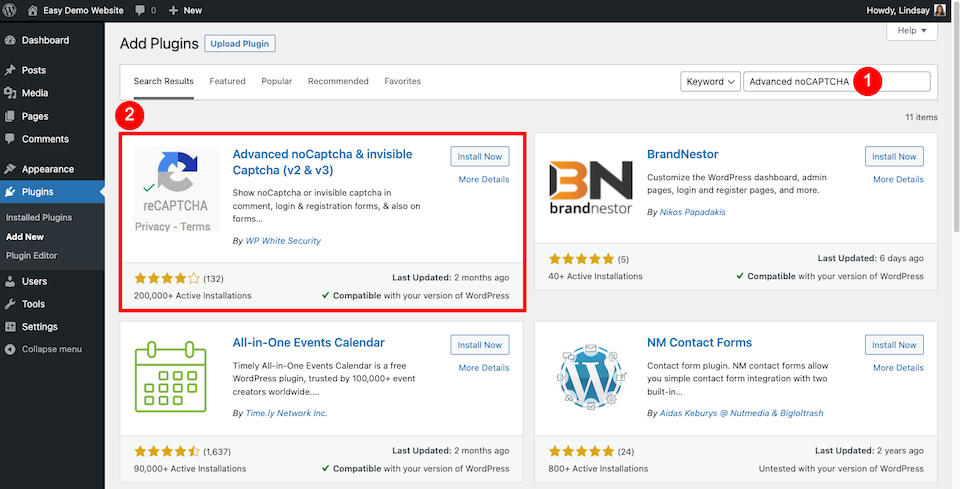
Klicken Sie auf Jetzt installieren und dann auf Aktivieren , wenn es fertig ist (was nur eine Sekunde dauern sollte). Klicken Sie dann auf der Plugins -Seite unter dem WordPress-CAPTCHA-Plugin auf Einstellungen .
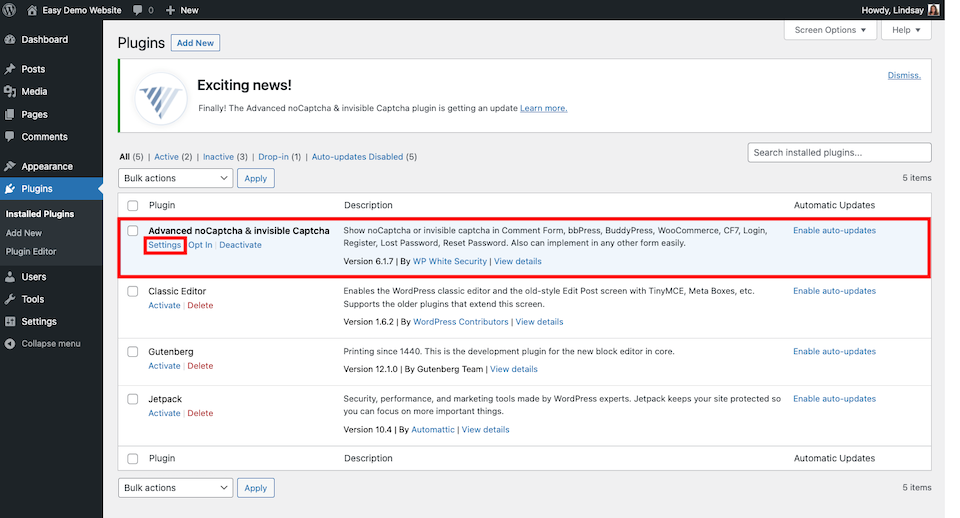
Klicken Sie unter der Überschrift Google Keys auf den Google -Link. Das bringt Sie zu dieser Seite.

Wählen Sie unter reCAPTCHA-Typ die zweite Option, reCAPTCHA v2 , und aktivieren Sie dann das Kontrollkästchen „Ich bin kein Roboter“ . Sie sollten auch die Abschnitte Label und Domains ausfüllen und dann das Kästchen mit den Nutzungsbedingungen aktivieren. Klicken Sie auf Senden , wenn Sie fertig sind.
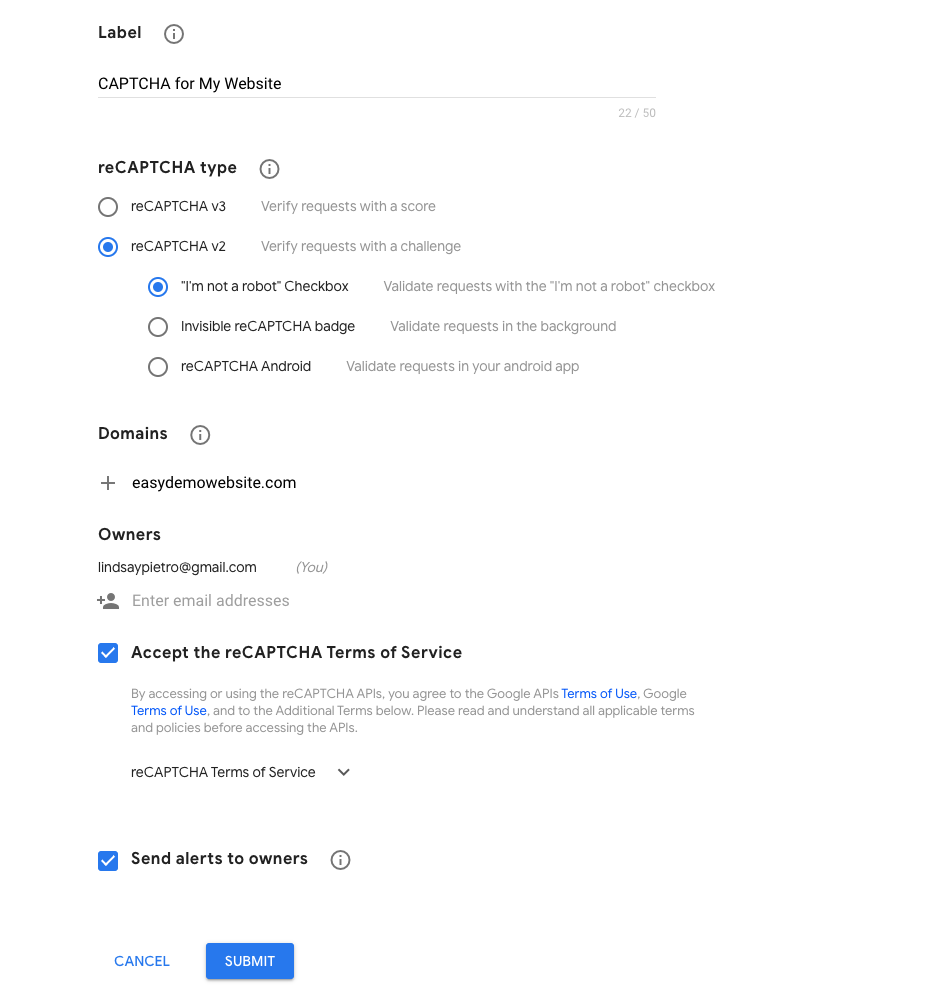
Dadurch werden zwei CAPTCHA-Schlüssel generiert. Kopieren Sie sie und fügen Sie sie in die entsprechenden Felder auf der Einstellungsseite des Plugins in WordPress ein.
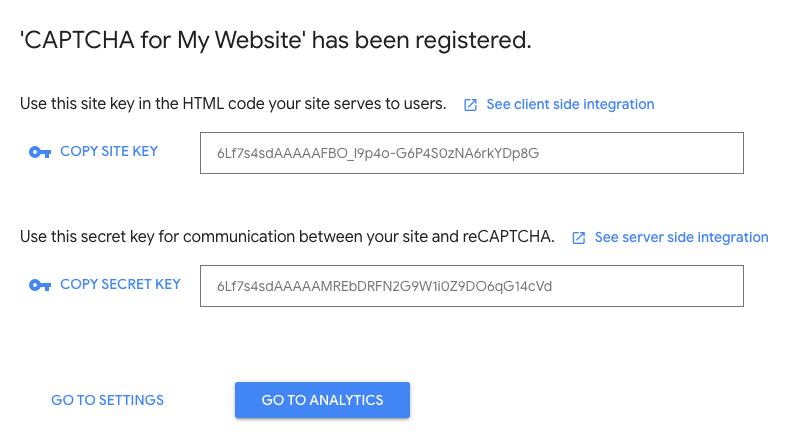
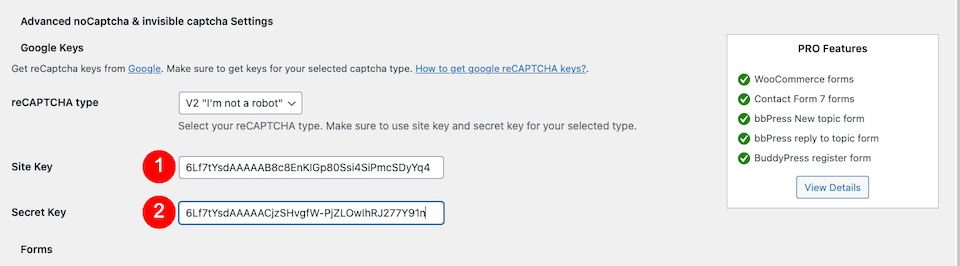
Wählen Sie neben Aktivierte Formulare aus, wo Sie WordPress-CAPTCHA-Tests wünschen. Weiter unten auf der Seite können Sie weitere Anpassungen vornehmen, z. B. die Fehlermeldung anpassen, ein helles oder dunkles Design auswählen und das CAPTCHA für angemeldete Benutzer ausblenden.
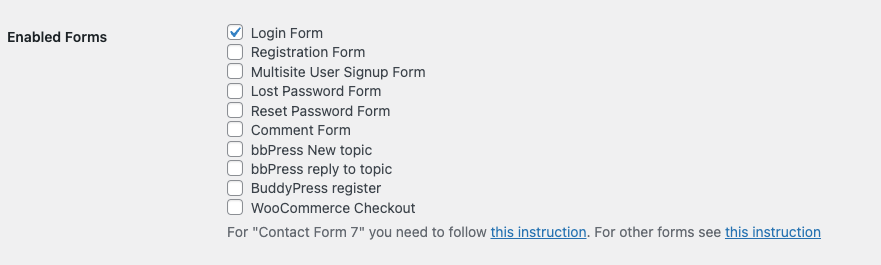
Das ist es! Überprüfen Sie Ihre Website, um sicherzustellen, dass die CAPTCHA-Felder dort sind, wo sie sein sollten. So sieht meine Anmeldeseite jetzt aus:
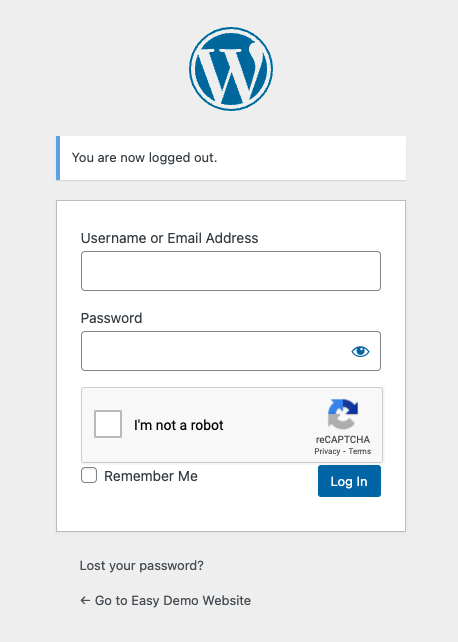
Wo sollten Sie CAPTCHA in WordPress aktivieren?
Es ist eine gute Idee, WordPress CAPTCHA zu verwenden, um jeden Teil Ihrer Website zu schützen, an dem Benutzer Informationen eingeben. Diese Bereiche sind besonders anfällig für Angriffe. Erwägen Sie, CAPTCHA zu Folgendem hinzuzufügen:
- Kontaktformulare
- Inhaltliche Einreichungen
- E-Mail-Anmeldeformulare
- Anmeldeseiten
- Seiten zur Passwortwiederherstellung
- Umfragen
- Benutzerregistrierungsformulare
Wenn ein autorisierter Benutzer auf Ihre Website zugreifen kann oder wenn ein Besucher Informationen übermitteln kann, ist dies auch ein Einfallstor für Hacker.
Abschließende Gedanken zu WordPress CAPTCHA
Da CAPTCHA so wichtig ist, um die anfälligsten Bereiche Ihrer Website zu schützen, ist es bemerkenswert einfach einzurichten. Sie müssen im Wesentlichen drei Dinge tun:
- Fügen Sie Ihrer Website ein WordPress-CAPTCHA-Plugin hinzu.
- Holen Sie sich Google reCAPTCHA-Schlüssel zur Verwendung mit dem Plugin.
- Passen Sie die Einstellungen an, um die Formulare und Anmeldebereiche auf Ihrer Website zu schützen.
Das ist es! Nur wenige Sicherheitsmaßnahmen sind so einfach zu implementieren wie CAPTCHA, ganz zu schweigen von den Kosten, und wenn man bedenkt, dass es viel Schutz vor Hackern und Spammern bieten kann, fällt uns kein Grund ein, es nicht hinzuzufügen.
Möchten Sie die neuen Formulare testen, die Sie aufstellen? Wir geben dir Deckung.
